Sublime Text的宏功能可录制并重放键盘鼠标操作,适用于自动化简单重复任务。通过Tools菜单或快捷键Ctrl+Q/Cmd+Q开始录制,执行操作后停止录制,可立即播放或保存为.sublime-macro文件以便后续使用。用户可将宏绑定快捷键,便于调用。宏适合处理线性、无逻辑判断的任务,如批量添加前后缀、包裹标签、格式化文本等。与插件相比,宏无需编程基础,上手快但缺乏条件判断和复杂逻辑能力。已保存的宏为JSON格式,可手动编辑优化,修改命令参数、删除冗余步骤或组合命令提升灵活性。常见高效应用场景包括批量修改文本、SQL语句构造、代码对齐、插入模板片段等。凡重复操作超过两三次,均建议录制宏以提升效率。
<p>
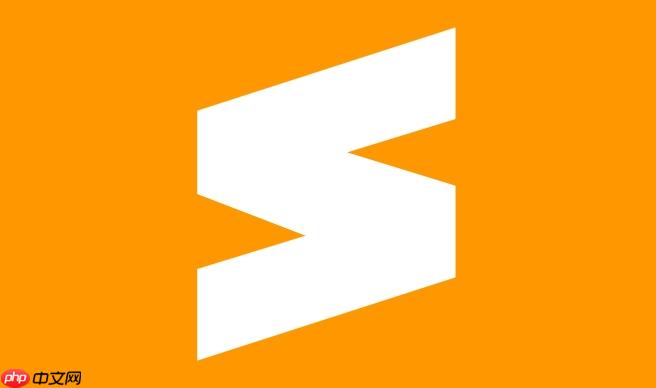
</p>
<p>Sublime Text的宏功能,说白了,就是让你把一系列重复性的键盘和鼠标操作录制下来,然后像播放录音一样,随时随地一键重放。这对于那些需要反复执行的文本编辑任务来说,简直是效率提升的利器,能显著减少机械性劳动,让你把更多精力放在思考上。</p>
<p>Sublime Text的宏功能是一个相当实用的效率
工具,它允许你记录一系列操作并重复执行,从而自动化那些枯燥乏味的重复性任务。</p>
<p>
录制和使用宏</p>
<p>使用Sublime Text的宏功能其实非常直观。</p>
<p>要录制一个宏,你可以这样做:</p>
- 首先,确保你的光标处于一个准备开始操作的位置。
- 点击菜单栏的
Tools (工具)
登录后复制
</div> ->
Record Macro (录制宏)
登录后复制
</div>,或者直接按下快捷键
Ctrl+Q
登录后复制
</div> (Windows/Linux) /
Cmd+Q
登录后复制
</div> (macOS)。你会注意到Sublime Text的状态栏可能会显示“Recording Macro”。
- 现在,执行你想要录制的一系列操作。比如,你可能想选中一行文本,然后在其前后加上特定的HTML标签,或者进行一些格式化操作。
- 完成所有操作后,再次点击
Tools (工具)
登录后复制
</div> ->
Stop Recording Macro (停止录制宏)
登录后复制
</div>,或者再次按下
Ctrl+Q
登录后复制
</div> /
Cmd+Q
登录后复制
</div>。这样,你的操作序列就被记录下来了。
<p>录制完成后,你就可以立即使用它了。</p>
- 将光标移动到你希望应用宏的位置。
- 点击
Tools (工具)
登录后复制
</div> ->
Playback Macro (播放宏)
登录后复制
</div>,或者按下快捷键
Ctrl+Shift+Q
登录后复制
</div> (Windows/Linux) /
Cmd+Shift+Q
登录后复制
</div> (macOS)。Sublime Text会按照你之前录制的操作,精确地执行一遍。如果你需要多次执行,就多按几次快捷键。
<p>当然,仅仅录制和即时播放可能不够,我们常常需要保存这些宏以便将来使用。</p>
- 在录制宏之后,但在停止录制之前,或者在停止录制后但尚未关闭Sublime Text之前,点击
Tools (工具)
登录后复制
</div> ->
Save Macro (保存宏)
登录后复制
</div>。
- Sublime Text会弹出一个新的文件窗口,其中包含你录制宏的JSON表示。这个文件通常以
.sublime-macro
登录后复制
</div> 为扩展名。你可以给它一个有意义的名字,比如
AddDivTags.sublime-macro
登录后复制
</div>,然后保存到Sublime Text的用户包目录 (
Packages/User
登录后复制
</div>) 下。
- 保存宏文件后,为了方便调用,通常我们会给它绑定一个快捷键。打开
Preferences (首选项)
登录后复制
</div> ->
Key Bindings (按键绑定)
登录后复制
</div>。在右侧的用户自定义文件中,添加一个类似这样的条目:
{ "keys": ["ctrl+alt+d"], "command": "run_macro_file", "args": {"file": "Packages/User/AddDivTags.sublime-macro"} }登录后复制
</div><p>这里,我将
Ctrl+Alt+D
登录后复制
</div> 绑定到了
AddDivTags.sublime-macro
登录后复制
</div> 这个宏。保存这个文件,以后你就可以通过这个快捷键来执行宏了。</p>
<p>
Sublime Text宏与插件有什么区别?何时选择使用宏?</p>
<p>这真的是个好问题,很多人会在这两者之间纠结。我的看法是,宏和插件虽然都能自动化任务,但它们的定位和适用场景大相径庭。</p>
<p>宏,本质上是记录你一系列键盘和鼠标动作的“回放脚本”。它不涉及编程,不需要你理解任何代码逻辑,你所做的就是“操作一遍,录下来”。所以,宏的优点是:</p>
-
上手快,零门槛:只要你会用Sublime Text,你就会录宏。
-
即时性:录完就能用,非常适合那些突发性的、一次性的重复任务。
-
直观:所见即所得,你录了什么,它就执行什么。
<p>但宏的缺点也很明显:</p>
-
缺乏逻辑判断:它只是机械地重复动作,不能根据文本内容、光标位置等条件进行智能判断或分支。比如,你不能让宏“如果当前行是空行就跳过”。
-
灵活性差:一旦录制完成,修改起来比较麻烦,可能需要重新录制。
-
不适合复杂任务:对于需要复杂逻辑、数据处理、外部交互(比如调用API)的任务,宏就显得力不从心了。
<p>而插件(通常是Python脚本)则完全是另一回事。它们是真正的程序,拥有
编程语言的所有能力:</p>
-
强大的逻辑控制:可以进行条件判断、循环、字符串处理、正则表达式匹配等。
-
高度可定制:可以根据各种上下文信息动态生成内容或执行操作。
-
可扩展性强:可以调用Sublime Text的API,甚至与其他系统进行交互。
<p>那么,何时选择宏呢?我的建议是:</p>
-
当你需要自动化简单的、线性的、重复性强的任务时,首选宏。 比如,批量给每行文本添加相同的前缀或后缀、快速包裹选中内容、固定格式的文本转换等。
- 当你不需要任何逻辑判断,仅仅是“重复操作”时,宏是最高效的选择。
-
当你对编程不熟悉,或者只是想快速解决一个临时性的重复任务时。 录一个宏比写一个插件要快得多。
<p>如果任务开始涉及“如果...就...”或者“遍历所有...并对每个...做不同处理”这种逻辑,或者需要更高级的文本分析和生成,那你就应该考虑编写或寻找一个插件了。</p>
<p>
如何编辑和优化已保存的Sublime Text宏文件?</p>
<p>你可能会觉得,宏录制出来就是固定的,不能修改。但实际上,保存下来的
.sublime-macro
登录后复制
</div> 文件是纯文本的JSON格式,这意味着它是可以被编辑和优化的。这给了我们很大的灵活性,可以对宏进行微调,甚至组合多个命令。</p>
<p>打开你之前保存的
.sublime-macro
登录后复制
</div> 文件(比如
AddDivTags.sublime-macro
登录后复制
</div>)。你会看到类似这样的结构:</p>
[
{
"command": "move_to",
"args": {
"to": "bol",
"extend": false
}
},
{
"command": "insert",
"args": {
"characters": "<div>"
}
},
{
"command": "move_to",
"args": {
"to": "eol",
"extend": false
}
},
{
"command": "insert",
"args": {
"characters": "</div>"
}
}
]登录后复制
</div><p>这是一个简单的宏,它将光标移动到行首,插入
<div>
登录后复制
</div>,然后移动到行尾,插入
</div>
登录后复制
</div>。</p>

Linfo.ai
<p>Linfo AI 是一款AI驱动的 Chrome 扩展程序,可以将网页文章、行业报告、YouTube 视频和 PDF 文档转换为结构化摘要。</p>
 151
151
</div>
</div>
查看详情

</div>
<p>你可以从这个结构中看出几点:</p>
-
数组结构:整个宏是一个JSON数组,每个元素代表一个操作。
-
"command"
登录后复制
</div> 字段:指定了Sublime Text要执行的命令。这些命令与Sublime Text的API命令(可以在控制台
view.run_command("command_name")登录后复制
</div> 中测试)是对应的。
-
"args"
登录后复制
</div> 字段:如果命令需要参数,就会在这里以JSON对象的形式提供。
<p>
编辑和优化策略:</p>
- <p>修改参数:比如,如果你录制了一个插入特定文本的宏,后来想改变插入的文本内容,直接修改
insert
登录后复制
</div> 命令的
characters
登录后复制
</div> 参数即可,而无需重新录制。</p>
- <p>删除不必要的步骤:有时候录制宏时,可能会包含一些多余的按键操作(比如不小心按错了键)。你可以直接在JSON文件中删除这些不必要的命令对象。</p>
-
<p>组合命令:这是宏编辑最强大的地方之一。你可以手动添加Sublime Text内置的命令,或者将多个小宏的命令序列组合成一个更强大的宏。
例如,你可能想在插入
<div>
登录后复制
</div> 后,自动将光标移动到
<div>
登录后复制
</div> 和
</div>
登录后复制
</div> 之间。你可以在插入
<div>
登录后复制
</div> 的命令之后,添加一个
move_by_characters
登录后复制
</div> 命令,或者一个
move_to
登录后复制
</div> 命令并调整
to
登录后复制
</div> 和
extend
登录后复制
</div> 参数。
一个常见的优化是,如果你想在插入后选中新插入的内容,可以添加
set_mark
登录后复制
</div> 和
swap_with_mark
登录后复制
</div> 等命令。</p>
<p>举个例子,假设你想把选中的内容用
<div>
登录后复制
</div> 标签包裹起来,并且光标留在
<div>
登录后复制
</div> 内部。你可能会录制:选中 -> 按左箭头 -> 插入
<div>
登录后复制
</div> -> 按右箭头 -> 插入
</div>
登录后复制
</div>。但更好的方式是:</p>
[
{ "command": "run_macro_file", "args": {"file": "res://Packages/Default/Add Line.sublime-macro"} }, // 假设这是一个添加新行的宏
{ "command": "insert_snippet", "args": {"contents": "<div>\n\t$SEL\n</div>\n"} }, // 使用snippet更灵活
{ "command": "move_to", "args": {"to": "bol"} },
{ "command": "move_by_lines", "args": {"forward": true} },
{ "command": "move_to", "args": {"to": "eol"} }
]登录后复制
</div><p>这里我用了
insert_snippet
登录后复制
</div>,它比
insert
登录后复制
</div> 更强大,可以处理占位符
$SEL
登录后复制
</div>(代表选中内容)和
$0
登录后复制
</div>(最终光标位置)。这样,宏的复用性和智能性就大大提升了。</p>
- <p>避免硬编码:尽量使用相对定位的命令(如
move_to
登录后复制
</div> 结合
bol
登录后复制
</div>/
eol
登录后复制
</div>,
move_by_characters
登录后复制
</div>)而不是绝对位置,这样宏在不同文本长度的行上也能正常工作。</p>
<p>通过直接编辑
.sublime-macro
登录后复制
</div> 文件,你可以把最初录制时可能不够完美或效率不高的地方进行调整,让宏变得更加精准和强大。这就像是给你的自动化工具进行了一次“代码重构”,虽然它不是真正的代码。</p>
<p>
Sublime Text宏在哪些常见场景中能大幅提升工作效率?</p>
<p>宏的魅力在于它能将那些看似微小但频繁重复的操作自动化,积少成多,最终大幅提升你的编辑效率。在我日常工作中,宏在以下场景表现得尤为出色:</p>
-
<p>批量添加/修改文本:</p>
-
加前缀/后缀:比如,你有一列变量名,想在每个变量名前面加上
this.
登录后复制
</div> 或者在后面加上
;
登录后复制
</div>。选中多行,录制一个宏:光标移到行首 -> 插入
this.
登录后复制
</div> -> 光标移到行尾 -> 插入
;
登录后复制
</div>。然后对所有选中行重复执行。
-
包裹标签:选中一段文本,想用
<p>
登录后复制
</div> 标签包裹起来。录制一个宏:左箭头 -> 插入
<p>
登录后复制
</div> -> 右箭头 -> 插入
</p>
登录后复制
</div>。这比手动输入快多了。
-
SQL语句处理:将一列数据快速转换为
('item1', 'item2', 'item3')登录后复制
</div> 这种格式,用于
IN
登录后复制
</div> 查询。
-
<p>格式化代码片段:</p>
-
对齐操作:虽然Sublime Text有插件可以做更复杂的对齐,但对于简单的、特定模式的对齐,宏可以快速完成。比如,对齐等号
=
登录后复制
</div>。
-
快速缩进/反缩进:虽然有内置快捷键,但如果你需要结合其他操作(比如先选中再缩进),宏可以把这一系列操作打包。
-
<p>快速插入常用代码块或文本模板:</p>
- 虽然Sublime Text有 Snippets(代码片段)功能,但宏可以作为Snippets的补充,或者在某些情况下更直接。比如,你需要频繁插入一个特定的
console.log()
登录后复制
</div> 语句,并且光标自动定位到括号内。
- 插入版权信息、文件头注释等。
-
<p>文本转换:</p>
-
大小写转换:选中文本,录制一个宏,调用
upper_case
登录后复制
</div> 或
lower_case
登录后复制
</div> 命令。
-
特殊字符替换:比如,将所有空格替换为下划线,或者将特定字符序列替换为另一个。
-
<p>多行编辑的辅助:</p>
- 当你在使用多光标进行编辑时,宏能让你的多光标操作更加流畅。例如,你可能需要对多行进行一系列相同的操作,宏可以一次性完成,减少重复的按键。
- 在一个文件中,你可能需要将所有符合某种模式的行,都进行相同的修改。利用查找功能选中所有匹配项,然后运行宏。
<p>总的来说,任何你发现自己在Sublime Text中重复执行超过两三次的相同操作序列,都值得你花几分钟时间去录制一个宏。你会发现,这些小小的自动化工具,能让你的日常编辑工作变得更加轻松高效。</p>
以上就是SublimeText如何录制和使用宏_自动化重复操作Macro详解的详细内容,更多请关注php中文网其它相关文章!

本文内容由网友自发贡献,版权归原作者所有,本站不承担相应法律责任。如您发现有涉嫌抄袭侵权的内容,请联系admin@php.cn
作者最新文章
-
2025-12-21 09:39:07
-
2025-12-21 09:48:08
-
2025-12-21 09:50:03
-
2025-12-21 10:00:38
-
2025-12-21 10:12:08
-
2025-12-21 10:28:57
-
2025-12-21 10:33:08
-
2025-12-21 10:46:02
-
2025-12-21 10:54:09
-
2025-12-21 10:58:53
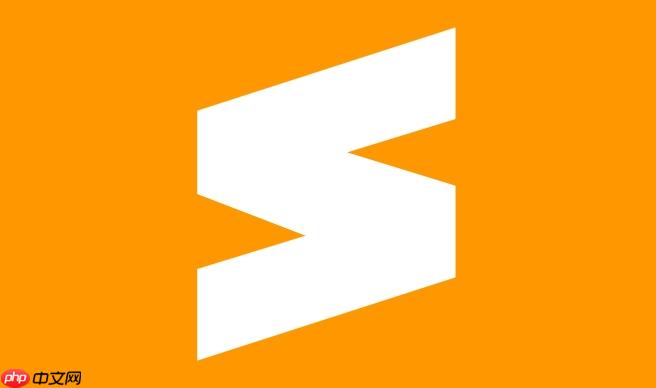 </p>
<p>Sublime Text的宏功能,说白了,就是让你把一系列重复性的键盘和鼠标操作录制下来,然后像播放录音一样,随时随地一键重放。这对于那些需要反复执行的文本编辑任务来说,简直是效率提升的利器,能显著减少机械性劳动,让你把更多精力放在思考上。</p>
<p>Sublime Text的宏功能是一个相当实用的效率工具,它允许你记录一系列操作并重复执行,从而自动化那些枯燥乏味的重复性任务。</p>
<p>录制和使用宏</p>
<p>使用Sublime Text的宏功能其实非常直观。</p>
<p>要录制一个宏,你可以这样做:</p>
</p>
<p>Sublime Text的宏功能,说白了,就是让你把一系列重复性的键盘和鼠标操作录制下来,然后像播放录音一样,随时随地一键重放。这对于那些需要反复执行的文本编辑任务来说,简直是效率提升的利器,能显著减少机械性劳动,让你把更多精力放在思考上。</p>
<p>Sublime Text的宏功能是一个相当实用的效率工具,它允许你记录一系列操作并重复执行,从而自动化那些枯燥乏味的重复性任务。</p>
<p>录制和使用宏</p>
<p>使用Sublime Text的宏功能其实非常直观。</p>
<p>要录制一个宏,你可以这样做:</p>

 151
</div>
</div>
查看详情
151
</div>
</div>
查看详情
 </div>
<p>你可以从这个结构中看出几点:</p>
</div>
<p>你可以从这个结构中看出几点:</p>

